Как увеличить громкость динамиков и наушников на iPhone?
Время на чтение: 5 мин
Увеличить громкость на iPhone в целом довольно просто, но может быть немало нюансов. Например, обычно непонятно, почему не меняется громкость будильника, хотя звонок играет громко. Другой подобный вопрос заключается в том, возможно ли усилить громкость в наушниках AirPods, если они играют довольно тихо. Регулятор громкости на iPhone многоуровневый, поэтому некоторые звуки настраиваются отдельно. Плюс в iOS есть система ограничений, не позволяющая играть музыке громче определенного уровня. Более подробно об этом поговорим в этом материале.
По умолчанию за регулировку громкости динамиков и подключенных наушников отвечают боковые кнопки телефона. Каждый уровень соответствует определенной мощности работы динамиков. Обычно изменения происходят в диапазоне от 1% до 100%. Чем ближе число к 100%, тем громче звуки на устройстве. Однако, в отличие от Android, так просто добраться до этих настроек не получится, но некоторые способы есть. Далее поговорим более конкретно об уровнях громкости для разных источников звука.
Далее поговорим более конкретно об уровнях громкости для разных источников звука.
Читайте также: Как проверить работу динамиков на iPhone?
Мультимедиа динамиков
Самое первое, что нужно попробовать, если телефон играет довольно тихо – изменить громкость через настройки.
Как увеличить громкость динамиков на iPhone:
- Открываем приложение «Настройки».
- Идем во вкладку «Звуки, тактильные сигналы».
- В блоке «Звонок и предупреждения» перемещаем ползунок вправо, чтобы различные звуки воспроизводились более громко. Желательно, чтобы «Изменение кнопками» было включено.
Как сделать звук на iPhone громче, если громкость уже на максимуме:
- Отключить ограничение громкости. Для европейского региона мощность динамиков ограничена 70% их полных способностей. Это можно отключить. Чтобы сделать задуманное, следует открыть «Настройки» и нажать на строку «Музыка». В блоке «Воспроизведение» выключаем «Ограничение громкости».
 При этом «Максимальную громкость» доводим до 100%.
При этом «Максимальную громкость» доводим до 100%.
- Установить более громкий режим. Тоже в разделе настроек «Музыка» выбираем «Эквалайзер». Здесь устанавливаем режим «Поздняя ночь», в нем телефон становится более громким, по сравнению с остальными.
- Сделать отражатель звука. Если и этого мало в определенное время, можно положить телефон в миску, чашку динамиком вниз. За счет отражения волн, громкость будет несколько выше.
При разговоре
Если во время разговора проявляется такая проблема как плохая слышимость собеседника, не всегда дело в устройстве. Может барахлить связь, плохое устройство захвата звука у человека по ту сторону телефона (например, при разговоре через Bluetooth-наушники) или он слишком отдалился при разговоре через громкую связь. Стоит исключить эти проблемы. Также разговорный динамик довольно часто забивается ушной серой и грязью, а порой и выходит из строя.
Если же вам все равно нужно повысить громкость разговорного динамика при разговоре через iPhone, попробуйте сделать следующее:
- Переходим в «Настройки».

- Идем в раздел «Основные», затем – «Универсальный доступ».
- Включаем AssistiveTouch.
- Звоним с или на iPhone, а затем нажимаем на квадрат, который появился на экране после активации опции.
- Выбираем вкладку «Аппарат», а затем – «Громкость». С помощью боковых кнопок или сенсора экрана увеличиваем громкость. Прирост должен быть ощутимым.
Будильника
Чтобы будильник играл громче, нужно изменить громкость звуков в системе. Уровень сигнала для них зависит от общей громкости, которая регулируется боковыми клавишами на рабочем столе. Также есть нужный параметр в настройках.
Что нужно сделать:
- Открываем «Настройки».
- В разделе «Звуки» перетаскиваем бегунок в блоке «Громкость звонка и напоминаний».
Наушников AirPods

Читайте также: Почему AirPods на Android тихо работают и как увеличить их громкость?
Как увеличить громкость наушников на iPhone:
- Устанавливаем приложение Phone Disk, чтобы получить доступ к файлам устройства.
- Открываем Library, потом – Preferences и запускаем файл com.apple.celestial.plist.
- Ищем строку Audio/Video и устанавливаем значение для этого параметра – 1. Важно проверить, чтобы настройка сохранилась.
- Открываем документ plist.
- Ищем тот регион, на котором находится телефон (если их несколько) и устанавливаем значение 1. Если там стояло, 0,83, то прирост громкости будет около 20%.
- IPhone нужно перезагрузить, чтобы динамики начали звучать громче. При чем это работает как для внутренних динамиков, так и для AirPods.
Важно! Может сработать изменение и еще одной настройки. Она находится по пути System – Library – Frameworks — Celestial.framework. Интересуемый файл – SystemSoundMaximumVolume.
В нем нужно установить значение 0,99.
Перечисленных мер достаточно, чтобы увеличить громкость на iPhone при прослушивании музыки с динамиков или в наушниках, а также для будильника и при разговоре. Надеемся, все прошло гладко. В любом случае, мы ждем ваших комментариев.
Насколько публикация полезна?
Нажмите на звезду, чтобы оценить!
Средняя оценка 5 / 5. Количество оценок: 1
Оценок пока нет. Поставьте оценку первым.
Как увеличить громкость разговорного динамика на Xiaomi — Ремонт телефонов и ноутбуков в Запорожье. ITсервис
Собственники прекрасного телефона Xiaomi это воистину счастливые люди. Они получают смартфон, который не уступает по техническим характеристикам даже топам современных новинок. Гиганты продаж своих гаджетов иногда слишком усердно работают только на «железо» и нередко случается так, что их пользователи могут начать жаловаться на пониженный звук в разговорном динамике телефона. Бывает, что нормальному разговору препятствуют различного рода помехи, как шуршание или дребезжание. Иногда нам попросту невозможно разобрать о чём говорит наш собеседник и если это случается со всеми нашими друзьями с телефонной книжки, то пришла пора задуматься и предпринять несколько основных решений данной проблемы. Сегодня мы поведаем Вам о том, как повысить воиспроизводимость динамика на Xiaomi через установленную программу, регион, инженерное меню и с помощью изменения системных файлов.
Бывает, что нормальному разговору препятствуют различного рода помехи, как шуршание или дребезжание. Иногда нам попросту невозможно разобрать о чём говорит наш собеседник и если это случается со всеми нашими друзьями с телефонной книжки, то пришла пора задуматься и предпринять несколько основных решений данной проблемы. Сегодня мы поведаем Вам о том, как повысить воиспроизводимость динамика на Xiaomi через установленную программу, регион, инженерное меню и с помощью изменения системных файлов.
Предупреждение
Наш Сервисный Центр не советует вмешиваться в работу системы, видоизменять её и получать ROOT-права неопытным пользователям. Мы покажем Вам, как можно обойтись без таких серьёзных действий, но и в свою очередь опишем подробную инструкцию по решению проблемы со звуком через ROOT-права. Дело в том, что незнающий человек имеет шанс навести бучу в настройках своего гаджета, тем самым ухудшив его работу изменением неизвестных параметров и оставив его без должной защиты от вирусов.
Если Ваш Xiaomi имеет аппаратный сбой данного характера в разговорном динамике вследствие механических повреждений, падения, попадания влаги или некорректного пользования, то мы крайне рекомендуем нашу услугу бесплатной диагностики. Она позволит Вам узнать точную причину неполадка, без которой решить проблему со звуком будет сложнее. Наш IT-сервис располагает специализированным оборудованием для ремонта динамика Вашего Xiaomi, обращайтесь по номеру телефона!
Также мы хотим напомнить, что любой разговорный динамик имеет свою мощность и технические характеристики для воспроизведения звука. Производитель тоже не дурак, он мог ограничить громкость смартфона из-за существующих на то причин. Сегодня можно встретить огромное количество разработчиков телефонного сегмента, конкуренция то и дело что растёт, а это значит, что ни одна компания не станет занижать технические характеристики своего товара просто так.
Приложение GOODEV
Первым решением в нашей подборке по исправлению проблем со звуком разговорного динамика будет установка GOODEV. Для этого достаточно зайти в свой аккаунт на Google Play и прописать следующую строчку «Sound Boosting». В ряде появившихся утилит Вам необходимо выбрать «Усилитель громкости GOODEV».
Для этого достаточно зайти в свой аккаунт на Google Play и прописать следующую строчку «Sound Boosting». В ряде появившихся утилит Вам необходимо выбрать «Усилитель громкости GOODEV».
После установки, когда Вы откроете эту программу впервые, Вам будет предоставлено предостережение, которое стоит внимательно прочитать. Автор GOODEV настоятельно советует не увеличивать громкость Вашего Xiaomi больше чем на 40%. Всё потому что это может вызвать у смартфона технические неисправности и даже хуже этого — выход из строя динамика. Будьте бдительны в своих действиях.
Для того чтобы отрегулировать усиление звука, Вам нужно установить значение в графе «Boost». Пункт меню «Vol.» обозначает стандартную громкость Вашего телефона, его нет необходимости поддавать каким-либо изменениям.
Вы можете наблюдать всплывающее уведомление в спадающей «шторке», которое оповещает пользователя, что инсталлированная программа задействована и на какое значение. Чтобы её выключить, достаточно перейти назад в первоначальное меню GOODEV и нажать «Остановить приложение».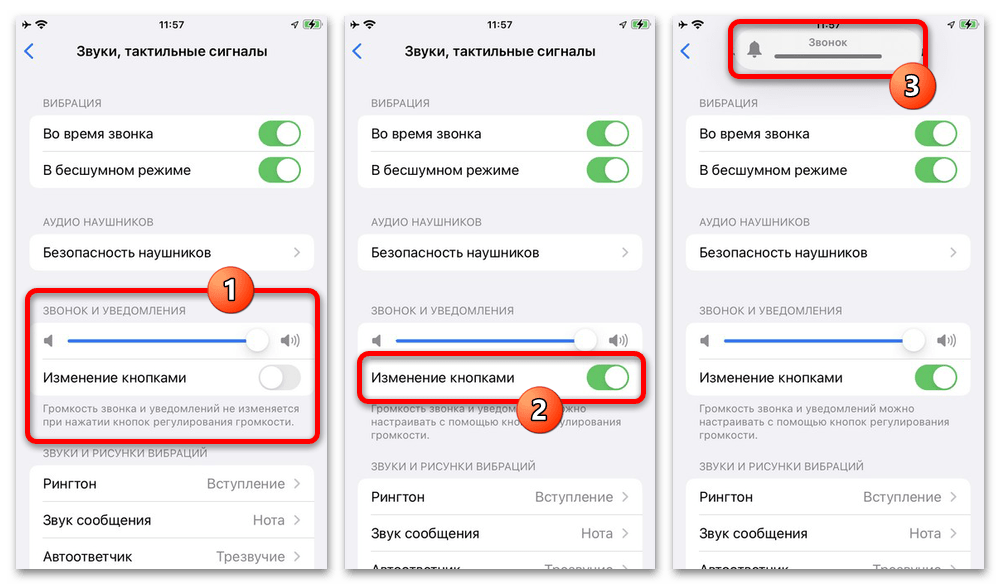
«Регион» расположения Xiaomi и «Разрешения»
Если провести в Интернете не одни поиски по вопросу повышения воспроизведения звука, то можно встретить на просторах неоднозначный ответ про изменения региона нахождения Вашего телефона. Существует гипотеза, что за каждым регионом есть закреп по звуку.
Вы можете проверить этот метод на себе, зайдя в разделы «Настройки/Расширенные настройки/Регион». В строке Вы найдёте уже заранее установленный выбор, например, «Украина». Попробуйте изменить его на «Сингапур». Бытует мнение, что, таким образом и именно с помощью этого региона, можно снять ограничения на звук.
Что касаемо меню «Разрешения», то метод схож с предыдущим тем, что он неоднозначен. Некоторым это помогает, а некоторым нет, решать Вам.
Переходим в «Настройки/Приложения/Разрешения/Разрешения приложений». В появившемся списке нужно найти раздел «Телефон», зайдя в который Вы обнаружите установленный вправо слайдер, свидетельствующий о работе опции.
Обновления и заводские настройки (для версий до MIUI 9.2)
Зачастую основной причиной служит первоначально неправильно откалиброванные заводские настройки. Гаджет имеет свою установленную громкость от природы, но её качество порой оставляет желать лучшего. Или случается, что сам собственник Xiaomi решил самостоятельно «побаловаться» с настройками и мог случайным образом переключить режимы звука. Чтобы всё вернуть порой достаточно пару кликов в меню настроек звука.
Как бы это странно не звучало, но те же обновления операционной системы, которые направлены на улучшение работы девайса, могут вызвать  Всё зависит, конечно, от разработчика. Следует просто подождать, пока компания не выпустит следующее обновление, в котором будет исправление этой проблемы.
Всё зависит, конечно, от разработчика. Следует просто подождать, пока компания не выпустит следующее обновление, в котором будет исправление этой проблемы.
Сама же ОС для подобного рода действий должна иметь обновление ниже версии MIUI 9.2. Всё потому, что инженерное меню с последующих типов прошивок стало полностью другим и используется для теста составляющих телефона (проверка битых пикселей, микрофона, динамиков, камер и другого).
Чтобы найти путь к заветному инженерному меню, которое может помочь в решении нашей проблемы, стоит перейти в «Настройки/О телефоне» и отыскать пункт «Версия ядра». Теперь нам нужно открыть CIT меню, а для этого необходимо клацнуть на раздел «Версия ядра» 5 раз. Также для смартфонов на процессоре MTK будет удобнее попасть в это меню благодаря набору комбинации в разделе «Вызовы» в формате *#*#3646633#*#*.
После попадания в эти настройки нужно сделать слайд влево до обнаружения «HardwareTesting» (CIT меню). Здесь мы проходим в «Audio/Volume/Audio Payback».
Настройки должны будут видоизменены на следующие:
Редактирование “mixer_paths_tesha”
Как уже писалось ранее, не стоит приступать к этому методу, если у Вы компетентны или не уверены в своих силах. В случае проявления внезапных сбоев после изменения этого файла, необходимо обратиться в Сервисный Центр!
Итак, для версий MIUI, которые выше 9.2, последним нашим решением является внесение правок в файл “mixer_paths_tesha”. Чтобы приступить к этой процедуре, Вам не нужно будет ничего скачивать. Первым делом открываем любой установленный на Вашем гаджете проводник, с помощью которого нужно найти пункт «Рут проводник». Далее в поиск мы вбиваем название файла “mixer_paths_tesha” и открываем редактор.
В открывшемся окне Вы увидите прописанный код, в котором нам потребуются строчки:
<ctl name=”HPHL Volume” value=”11” />
<ctl name=”HRHR Volume” value=”11” />
Значение “11” нужно будет изменить, но лучше всего не перегибать планку выше “17”.
Чтобы увеличить/уменьшить громкость телефонной трубки для Xiaomi Redmi 4A, найдите следующий кусок кода, но уже в другому файле «mixer_paths_qrd_sku2.xml»:
<path name=”handset”>
<ctl name=”RX1 MIX1 INP1” value=”RX1” />
<ctl name=”RDAC2 MUX” value=”RX1” />
<ctl name=”RX1 Digital Volume” value=”84” />
<ctl name=”EAR PA Gain” value=”POS_6_DB” />
<ctl name=”EAR_S” value=”Switch” />
</path>
В строке со значением “84” Вы можете поставить отметку, которая достигает не выше “90”.
После всех проведённых действий с файлами, Вам необходимо сохранить все изменения и перезагрузить телефон.
Как увеличить громкость разговорного динамика на Xiaomi0 Комментарии
10 лучших усилителей громкости YouTube для Windows, MacOS, Android и iPhone
Shanoon Cox
16 мая 2023 г. • Проверенные решения
Вы когда-нибудь слушали видео на YouTube на максимальной громкости, но звука не было слышно? — даже после увеличения громкости YouTube и звука устройства? Это очень раздражает и неудобно, когда вы увеличиваете громкость до максимума, но видео остается неслышимым.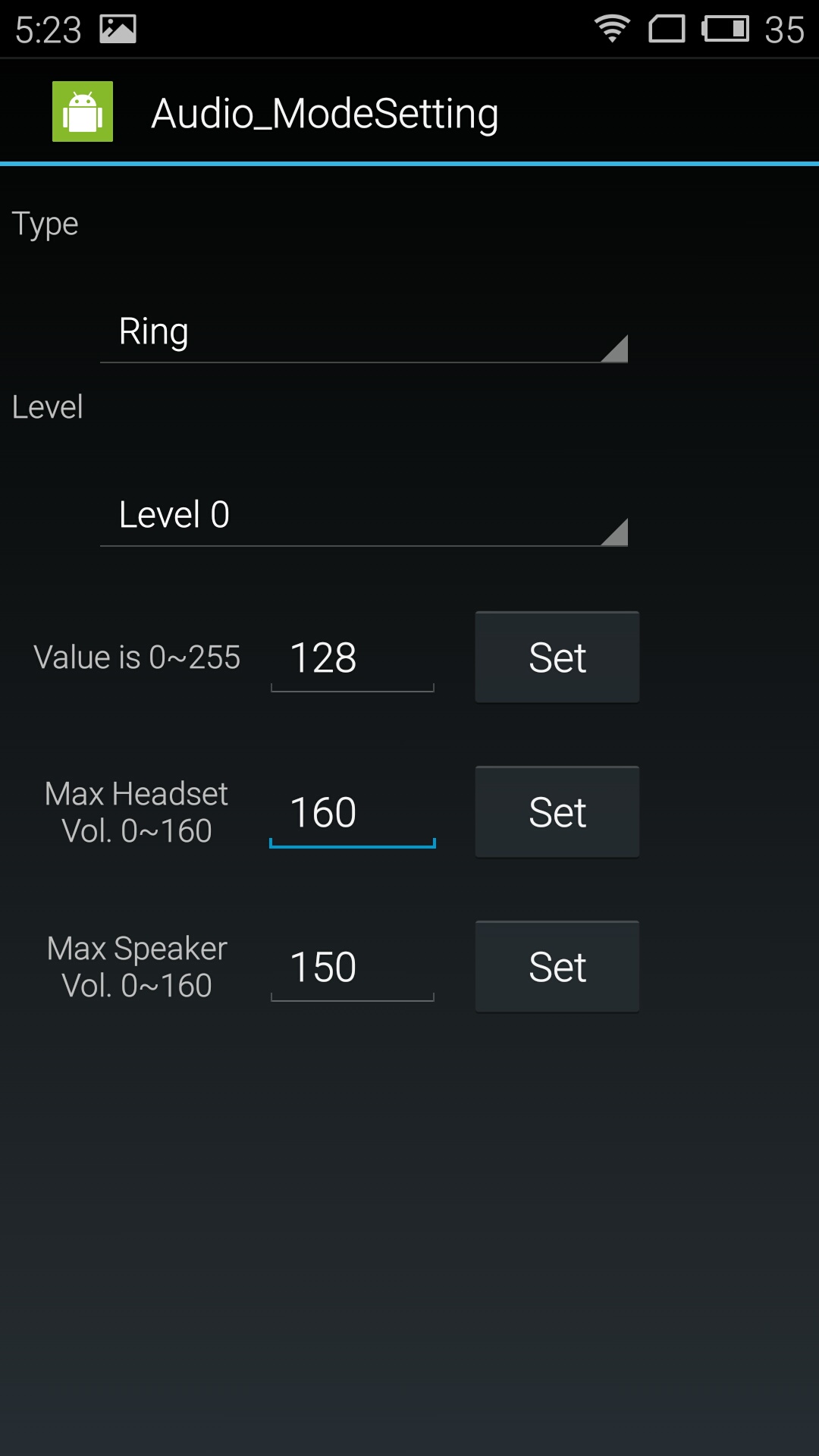 Проблема с громкостью YouTube может быть вызвана различными причинами, такими как плохое качество звука встроенных динамиков или низкий исходный звук видео. Что ж, есть простой способ борьбы с этой проблемой — усилитель звука. Вы можете установить разные уровни громкости для приложения YouTube на ПК или встроенных регуляторах громкости смартфона. Есть разные Усилители громкости YouTube для устройств Android, Windows, macOS и iOS.
Проблема с громкостью YouTube может быть вызвана различными причинами, такими как плохое качество звука встроенных динамиков или низкий исходный звук видео. Что ж, есть простой способ борьбы с этой проблемой — усилитель звука. Вы можете установить разные уровни громкости для приложения YouTube на ПК или встроенных регуляторах громкости смартфона. Есть разные Усилители громкости YouTube для устройств Android, Windows, macOS и iOS.
От прослушивания вашего любимого подкаста до просмотра видеоблогов с друзьями вы можете использовать лучшие приложения для увеличения громкости, чтобы увеличить громкость и качество звука мультимедиа!
- Часть 1: Лучшие усилители громкости YouTube для Windows и macOS
- Часть 2: Лучшие усилители громкости YouTube для Android и iOS
- Часть 3: Лучшее программное обеспечение для редактирования видео на YouTube — Wondershare Filmora (дополнительный совет)
Часть 1: Лучшие усилители громкости YouTube для Windows и macOS
Представляем лучшие усилители громкости YouTube для Windows и macOS:
1.
 FxSound (Windows и Mac)
FxSound (Windows и Mac)FxSound — очень мощный инструмент, созданный для Windows и macOS для улучшения и повышения качества и громкости звука. Это приложение имеет множество функций. Например, это звуковое программное обеспечение обеспечивает лучшее качество звука, усиление громкости и звуковые эффекты. Теперь вы можете слушать музыку, смотреть фильмы и играть в игры без каких-либо искажений. Легко повышайте базу, получайте настраиваемые эффекты и играйте с пользовательскими пресетами. Вы можете скачать это приложение для своего ПК бесплатно через официальный сайт. Людям нравится этот эквалайзер, потому что он может сделать звук любого аудиоформата хорошим, даже если ему уже 100 лет!
2. Boom 3D (Windows и macOS)
Boom 3D — очень популярное приложение среди многих пользователей Windows и macOS. Это программное обеспечение предназначено для улучшения звука в динамиках или наушниках, подключенных к компьютеру. Программное обеспечение Boom 3D audio booster также работает с устройствами Bluetooth, подключенными к вашему ПК.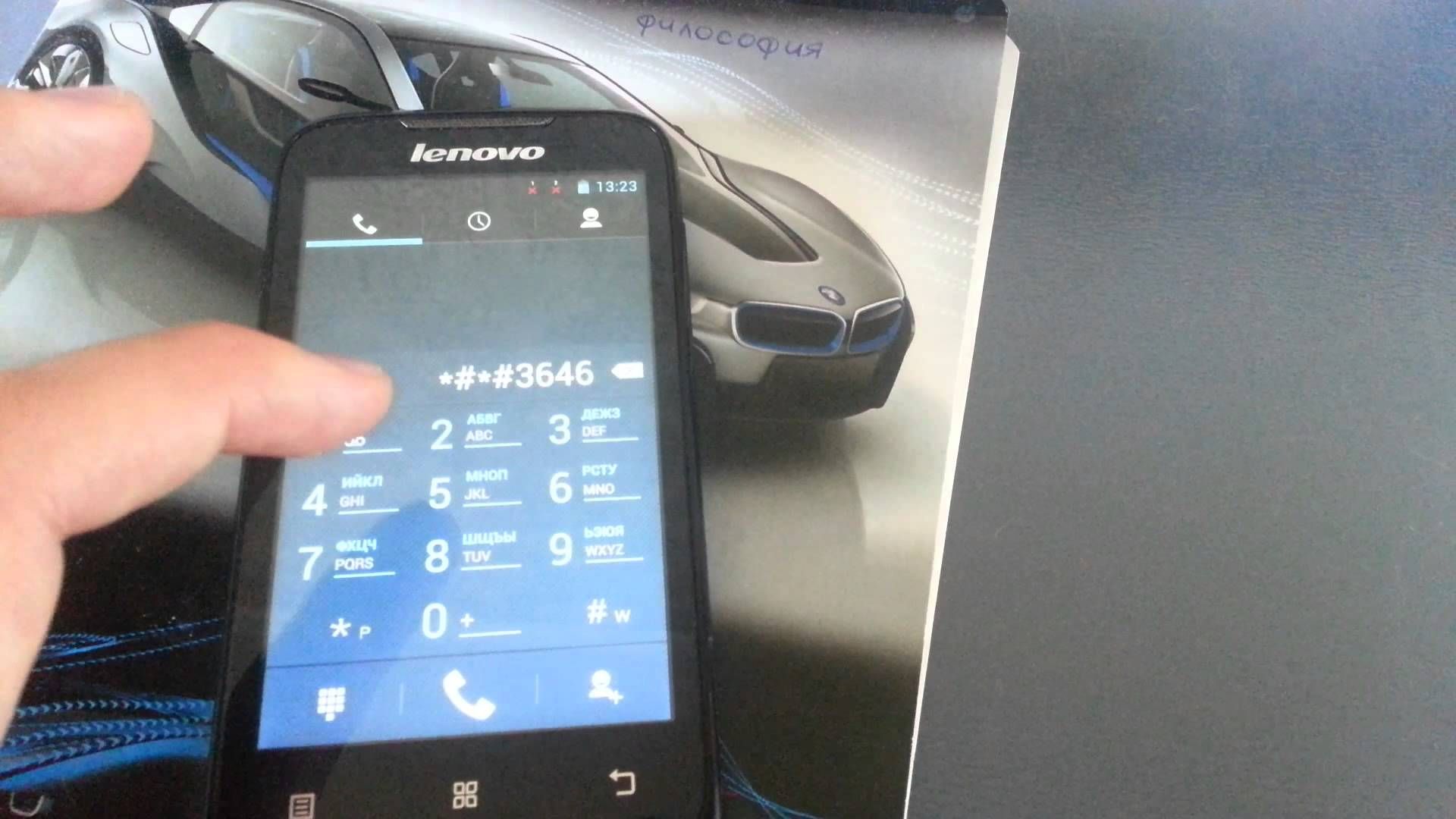 Он может сделать любой звук громче, чище и намного лучше, не покупая никаких внешних устройств. Он обеспечивает 3D-звук и работает с любым музыкальным плеером, видеоплеером и т. д.!
Он может сделать любой звук громче, чище и намного лучше, не покупая никаких внешних устройств. Он обеспечивает 3D-звук и работает с любым музыкальным плеером, видеоплеером и т. д.!
3. Плагин Chrome Volume Booster (Windows)
Этот плагин получил 5 звезд в интернет-магазине Chrome, так как это лучший плагин для увеличения громкости на ПК с Windows. Этот бустер очень легко скачать; вам просто нужно зайти в интернет-магазин Chrome и добавить расширение в браузер Google Chrome. После добавления вы можете просто нажать на значок и увеличить громкость до 1000%! Этот плагин доступен бесплатно в магазине Chrome, просто добавьте его и выберите, насколько громче вы хотите сделать звук.
4. Letasoft Sound Booster (Windows)
Letasoft Sound Booster можно использовать только в Windows. Скачать его можно через официальный сайт Letasoft. Он поставляется с 14-дневным бесплатным пробным периодом, но после этого вы должны купить их лицензию, чтобы продолжать использовать его.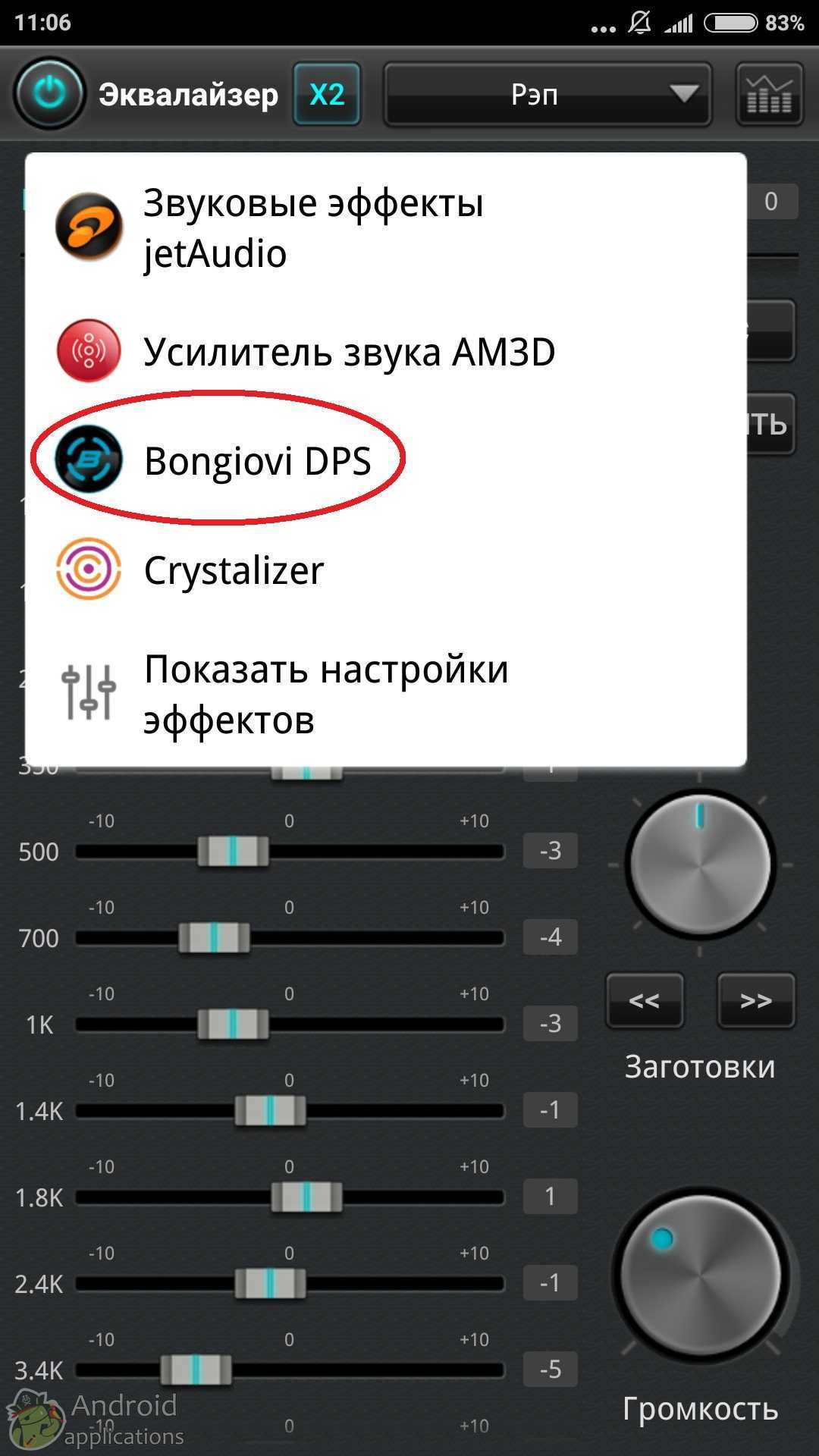 Это программное обеспечение предназначено для использования в качестве дополнительного усилителя для увеличения громкости вашего аудио или видео, если вы считаете, что он слишком низкий. Приложение Letasoft Sound Booster очень простое в использовании, так как вы можете регулировать громкость с помощью ползунка. Более того, он запускается автоматически и не имеет искажений звука.
Это программное обеспечение предназначено для использования в качестве дополнительного усилителя для увеличения громкости вашего аудио или видео, если вы считаете, что он слишком низкий. Приложение Letasoft Sound Booster очень простое в использовании, так как вы можете регулировать громкость с помощью ползунка. Более того, он запускается автоматически и не имеет искажений звука.
5. Froyosoft Sound Booster (Mac)
Froyosoft Sound Booster создан для пользователей macOS, чтобы они могли увеличивать громкость видео и аудио файлов. Громкость отдельных приложений также можно регулировать с помощью Froyosoft Sound Booster. Преимущество этого бустера в том, что он бесплатен для всех пользователей и на 100% безопасен — вы не заразите свой компьютер никаким вирусом. Вы можете скачать его с их веб-сайта и увеличить громкость до нужного вам уровня. Итак, будьте готовы получить чистый и улучшенный звук с помощью этого приложения!
Часть 2: Лучшие усилители громкости YouTube для Android и iOS
Ниже приведены лучшие усилители звука YouTube для устройств Android и iOS:
1.
 AmpMe (Android и iOS)
AmpMe (Android и iOS)С помощью AmpMe вы можете начните свою маленькую вечеринку через музыкальные приложения. Вы можете не только слушать музыку, но и общаться с друзьями — да, это приложение «два в одном»! Приложение AmpMe поможет вам одновременно проигрывать одну и ту же музыку с друзьями. Это одно из лучших приложений для увеличения громкости, доступное как для Android, так и для iOS. Он использует Bluetooth для подключения к нескольким устройствам, и чем больше устройств, тем выше громкость музыки. AmpMe предлагает бесплатную пробную версию по цене 9 долларов.0,99 в неделю.
2. Super Volume Booster (Android)
Чтобы наслаждаться музыкой больше, чем когда-либо, вам нужен хороший усилитель громкости. И что может быть лучше, чем бесплатное приложение, улучшающее звук? Пользователям Android повезло, потому что Super Volume Booster — это удобное приложение, которое позволяет увеличить громкость YouTube и других приложений. Это дает вам лучший музыкальный опыт.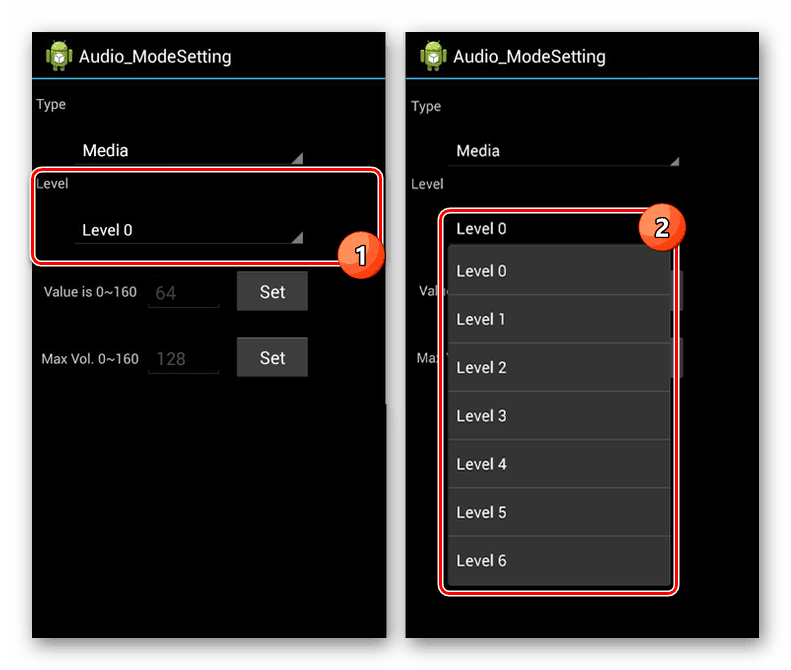 Более того, он чистый, простой и работает в одно касание. Не забывайте, что у него потрясающие отзывы в Playstore. Это приложение также увеличивает басы, а также поддерживает наушники и Bluetooth.
Более того, он чистый, простой и работает в одно касание. Не забывайте, что у него потрясающие отзывы в Playstore. Это приложение также увеличивает басы, а также поддерживает наушники и Bluetooth.
3. Усилитель громкости GOODEV (Android)
Усилитель громкости GOODEV — еще одно приложение, которое увеличивает громкость звука на 20–30 %! Если вы хотите послушать аудиокнигу, посмотреть видео на YouTube или фильм на Netflix, Volume Booster GOODEV поможет вам увеличить громкость любых медиафайлов в любом приложении! Громкость может стать настолько высокой, что это может быть опасно для ваших ушей, поэтому будьте осторожны. Он предлагает звуковой эквалайзер и прост в использовании.
4. Volume Booster — Equalizer FX (iOS)
Volume Booster Equalizer FX может увеличить громкость выше, чем аудиоконтроллер по умолчанию. С помощью этого приложения динамик вашего устройства даст наилучший результат. Вы можете настроить уровни звукового эффекта в соответствии с вашими потребностями.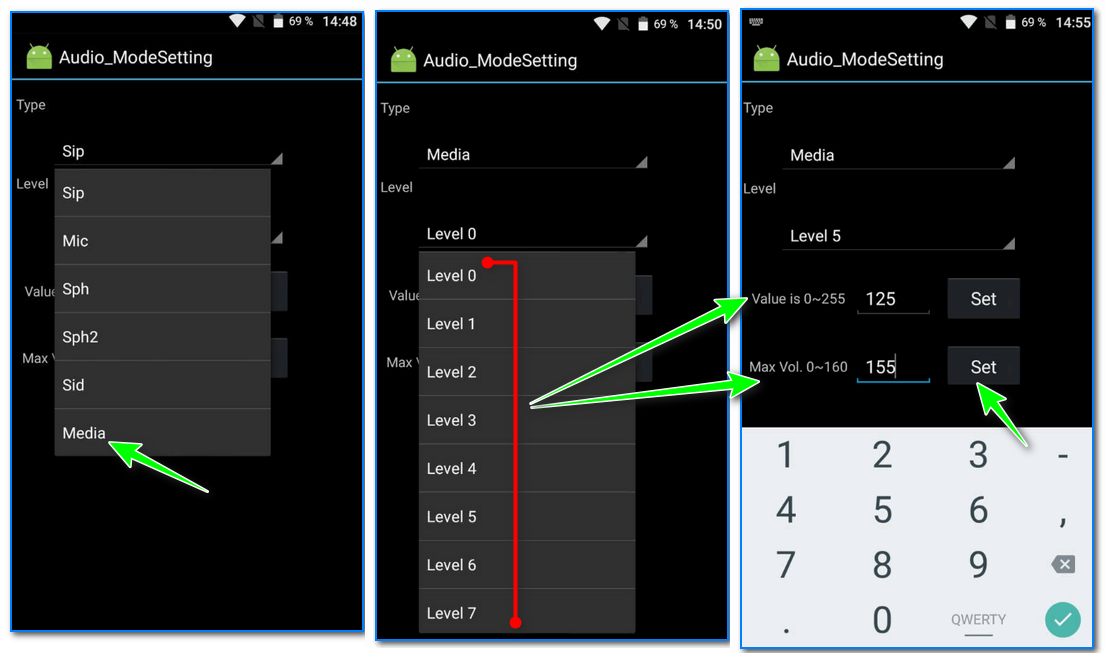 Это улучшает качество звука и увеличивает громкость одним касанием. Вы можете получить недельную, месячную или годовую подписку. Это отличный премиальный усилитель громкости YouTube для всех устройств iOS.
Это улучшает качество звука и увеличивает громкость одним касанием. Вы можете получить недельную, месячную или годовую подписку. Это отличный премиальный усилитель громкости YouTube для всех устройств iOS.
5. Max Volume Booster (iOS)
Max Volume Booster, как видно из названия, увеличивает громкость до максимума. Вы можете найти это приложение в AppStore бесплатно, но есть и премиум-версия. С помощью премиум-версии вы можете получить опыт без рекламы без ограничений по времени. Вы можете уменьшить или увеличить громкость в зависимости от ваших потребностей. Max Volume Booster дает вам опыт, и вы станете зависимым от него, потому что это высококачественный усилитель громкости YouTube.
Wondershare Filmora — одно из самых популярных и удобных программ для редактирования видео. От новичков до профессионалов, этот мир приложений для всех. С Filmora вы можете создавать домашние видео, влоги, ролики в Instagram, учебные пособия, руководства, подкасты и многое другое! Wondershare Filmora также является лучшим видеоредактором YouTube, который вы найдете! От редактирования до увеличения громкости вы найдете все инструменты для создания идеальных видео на YouTube.
С Filmora вы можете создавать домашние видео, влоги, ролики в Instagram, учебные пособия, руководства, подкасты и многое другое! Wondershare Filmora также является лучшим видеоредактором YouTube, который вы найдете! От редактирования до увеличения громкости вы найдете все инструменты для создания идеальных видео на YouTube.
Вот некоторые из ключевых функций Filmora, которые могут помочь пользователям YouTube создавать свои видео на YouTube:
- Предлагает несколько инструментов редактирования видео для рисования, таких как регулировка скорости, усиление громкости и цветокоррекция
- Предлагает специальные эффекты для улучшения внешнего вида ваших видео
- Позволяет настраивать различные анимации
- Функция зеленого экрана, которая поможет вам изменить фон и сделать идеальное видео
- Кросс-платформенный доступ, так как вы можете использовать его как на Windows, так и на Mac
- Поддерживает несколько форматов файлов
- Поддержка Ultra 4k HD для наилучшего качества видео
- Бесплатная загрузка и невероятно простой в использовании интуитивно понятный интерфейс
- Любой может использовать его, будь то новичок или профессионал
- Служба онлайн-поддержки доступна круглосуточно и без выходных
Подведение итогов
Перестаньте беспокоиться о низком уровне звука. Используйте одно из приложений для увеличения громкости YouTube, упомянутых в этой статье. Если вы делаете видеоблоги, учебные пособия и другой контент для YouTube, вы можете увеличить объем и создать идеальное видео с помощью видеоредактора Wondershare. Итак, для создания идеальных видеороликов с качественным звуком приобретите Wondershare Filmora!
Используйте одно из приложений для увеличения громкости YouTube, упомянутых в этой статье. Если вы делаете видеоблоги, учебные пособия и другой контент для YouTube, вы можете увеличить объем и создать идеальное видео с помощью видеоредактора Wondershare. Итак, для создания идеальных видеороликов с качественным звуком приобретите Wondershare Filmora!
Шэнун Кокс
Шэнун Кокс — писательница и любительница видео.
Follow @Shanoon Cox
Как увеличить громкость телефонных звонков и динамика? — BLU LIFE XL
BLU Life XL можно узнать по номеру модели: L050U. Этот смартфон был выпущен в январе 2016 года, имеет восьмиядерный/четырехъядерный процессор, возможность подключения к Wi-Fi и 13-мегапиксельную заднюю камеру.
44 вопроса Посмотреть всеБобХайди Мур @bobheidimoore
Рем: 121
Опубликовано:
Опции- Постоянная ссылка
- История
- Подписаться
громкость рингтона и уведомлений в порядке, и я знаю, как ею управлять. когда я получаю или звоню, я не могу увеличить громкость телефона и динамика.
Ответьте на этот вопрос У меня тоже есть эта проблема
Хороший вопрос?
Да №
Оценка 10
Отмена
Самый полезный ответ
Кэролайн Кетчесон @carolynket99790
Рем: 97
1
1
Размещено:
Опции- Постоянная ссылка
- История
Как увеличить громкость входящих вызовов на моем телефоне
Был ли этот ответ полезен?
Да №
Оценка 8
Отменить
Конор Бейли @третийтвин
Респ.: 7.9k
Технический Дом
13
13
9
Опубликовано:
Опции- Постоянная ссылка
- История
Когда на главном экране нажмите качельку громкости вверх или вниз, вы увидите меню громкости, справа должен быть значок, который развернет меню, и там вы найдете список уровней громкости.
Чтобы изменить громкость во время разговора, используйте качельку громкости во время разговора.
Был ли этот ответ полезен?
Да №
Оценка 5
Отменить
равнастёнпсн @ravnastyonpsn
Рем: 37
1
Опубликовано:
Опции- Постоянная ссылка
- История
Мой значок во всплывающем окне громкости для расширения параметров управления громкостью полностью исчез, почему и как мне его вернуть, потому что если в приложении или телефонном звонке теперь кнопки громкости регулируют только громкость будильника?
Был ли этот ответ полезен?
Да №
Оценка 3
Отменить
Карен Эванс @karenevans39057
Рем: 25
1
Опубликовано:
Опции- Постоянная ссылка
- История
Где находится громкость на Blu-flip
Был ли этот ответ полезен?
Да №
Оценка 2
Отменить
Велси Коллимор @velsiecollymore
Рем: 25
1
Опубликовано:
Опции- Постоянная ссылка
- История
Сейчас все в порядке
Был ли этот ответ полезен?
Да №
Оценка 2
Отменить
Харрисонвиллиам74 @harrisonwi78324
Рем: 25
1
Опубликовано:
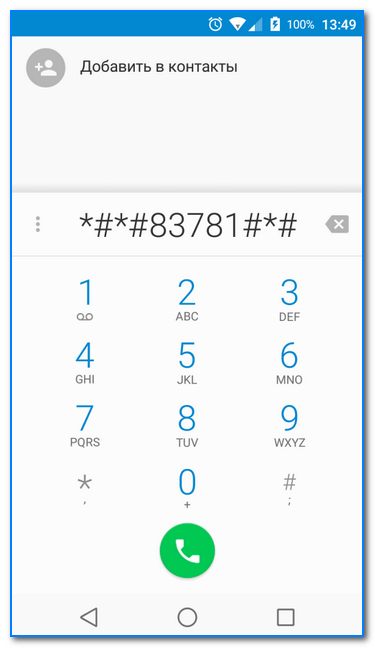 При этом «Максимальную громкость» доводим до 100%.
При этом «Максимальную громкость» доводим до 100%.
 В нем нужно установить значение 0,99.
В нем нужно установить значение 0,99.
Ваш комментарий будет первым